Comment mettre de la musique Spotify en 2025 [Guide utile]
"J'ai écouté quelques morceaux locaux car ce sont mes préférés mais je suis un peu triste de ne pas les trouver sur Spotify. Diffusion via Spotify C'est si bon. je voudrais toujours savoir comment mettre de la musique Spotify pour que je n'aie pas besoin de passer de l'écoute via l'application à un autre média ou lecteur de musique. Quelqu'un peut-il m'aider ici ? »
Peut-être, tout comme l'utilisateur qui avait posé la question ci-dessus, êtes-vous également curieux de savoir comment télécharger de la musique sur Spotify c'est pourquoi vous lisez cet article. Le Spotify L'application dispose en effet d'une vaste bibliothèque contenant diverses collections de morceaux. Cependant, il arrive parfois que certaines chansons, notamment celles créées par des artistes impopulaires, ne soient pas disponibles sur l'application.
En fait, une fois que vous avez le Spotify app installée sur votre ordinateur, on s'attend à ce qu'elle recherche et synchronise automatiquement les pistes installées localement sur votre disque dur. Le seul problème serait que vous les ayez enregistrés dans plusieurs dossiers et qu'ils soient cryptés dans des formats non pris en charge par Spotify. Bien sûr, il sera un peu difficile pour l’application de tous les synchroniser, vous devrez donc effectuer le processus de téléchargement manuellement. Ne t'inquiète pas. Si vous avez plusieurs chansons à ajouter ou à mettre, vous apprendrez le processus détaillé pour mettre de la musique. Spotify application via cet article.
Regarde aussi: Comment ajouter des fichiers locaux à Spotify sur téléphone/ordinateur de bureau [2024]
Contenu de l'article Partie 1. Comment mettre de la musique Spotify sur l'ordinateurPartie 2. Comment mettre de la musique Spotify au téléphonePartie 3. Bonus : Comment télécharger Spotify Chansons sans PremiumPartie 4. FAQ sur la mise en musique SpotifyPartie 5. Résumé
Partie 1. Comment mettre de la musique Spotify sur l'ordinateur
Avant de détailler enfin le processus de mise en musique Spotify, nous allons d'abord énumérer ici les exigences que l'on doit s'assurer d'examiner en premier ou de connaître.
- Il faut avoir un Spotify compte qui est opérationnel pour poursuivre le processus d'activation de la musique Spotify. N'oubliez pas que l'utilisation de la version gratuite de l'application ne vous permettra pas de télécharger des fichiers locaux ou de la musique.
- Il est important que vous sachiez également que l'importation ou le téléchargement de fichiers provenant de sources illégitimes vers Spotify est illégal et donc interdit.
- Ces fichiers musicaux locaux sont cryptés sous MP3, M4P et MP4, et sont les seuls fichiers acceptés sur lesquels on peut télécharger Spotify.
- Vous devriez faire le processus pour mettre de la musique Spotify version de l'application de bureau car le processus de téléchargement ne fonctionnerait que sur les PC.
Comment télécharger de la musique sur Spotify sur Mac/PC
Étape 1. Sur votre PC, lancez le Spotify application. Appuyez sur le "Préférences" onglet tout de suite. Pour les utilisateurs Windows, cette option doit être sous «Modifier" alors que les utilisateurs Mac peuvent le voir sous "Spotify ».
Étape 2. Faites défiler vers le bas jusqu'à ce que vous voyiez le "Fichiers locaux" option. Appuyez dessus, puis choisissez "Ajouter une source ».

Étape 3. Vous pouvez maintenant sélectionner le dossier dans lequel les fichiers musicaux locaux sont enregistrés, puis simplement l'ajouter en appuyant sur "OK». Ces pistes sans restriction seront automatiquement importées dans l'application. Pour voir si le processus s’est déroulé avec succès, cochez la case «Votre bibliothèque" option. Vous verrez une playlist nommée "Fichiers locaux ».
Étape 4. Après avoir finalement ajouté les fichiers musicaux locaux, vous pouvez créer une nouvelle liste de lecture en appuyant sur le bouton «Nouvelle liste de lecture" bouton qui se trouve dans le coin inférieur gauche de l'écran. Vous pouvez le nommer comme vous le souhaitez.
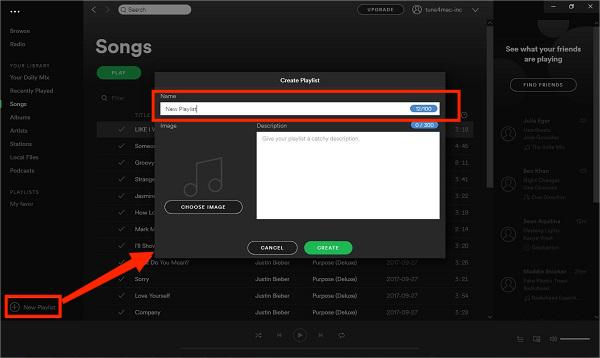
Étape n°5. Une fois la nouvelle playlist créée, revenez à la section «Fichiers locaux", puis ajoutez simplement les pistes que vous souhaitez synchroniser à la liste de lecture créée.
Après avoir terminé ce qui précède "comment mettre de la musique sur Spotify", vous pouvez simplement profiter librement de tous les morceaux de musique locaux que vous avez téléchargés !
Partie 2. Comment mettre de la musique Spotify au téléphone
Comment mettre de la musique Spotify au téléphone? Ajouter de la musique à Spotify sur votre téléphone nécessite plusieurs étapes, notamment s'assurer que vos fichiers locaux sont disponibles sur la version de bureau de Spotify, puis les synchroniser sur votre appareil mobile.
Tout d'abord, vous pouvez suivre les étapes précédentes pour ajouter des fichiers locaux à Spotify sur votre ordinateur, puis suivez les étapes ci-dessous pour les synchroniser avec votre téléphone :
- Assurez-vous d'avoir installé le Spotify app sur votre appareil Android ou iOS.
- Connectez-vous au même Spotify compte sur votre ordinateur et votre appareil mobile.
- Assurez-vous que votre ordinateur et votre appareil mobile sont connectés au même réseau Wi-Fi.
- Open Spotify sur votre téléphone et accédez à la liste de lecture contenant les fichiers locaux.
- Basculez le commutateur Télécharger pour rendre la liste de lecture disponible hors ligne. Spotify synchronisera les fichiers locaux de votre ordinateur vers votre téléphone.
Suivez les étapes ci-dessus pour ajouter et écouter avec succès des fichiers musicaux locaux sur Spotify en utilisant votre téléphone. Ce processus vous permet de profiter de votre collection musicale personnelle dans Spotifyla riche bibliothèque musicale de.
Partie 3. Bonus : Comment télécharger Spotify Chansons sans Premium
Vous pourriez être assez satisfait de savoir comment mettre de la musique Spotify après avoir lu la partie ci-dessus de cet article. Mais nous aimerions quand même partager avec vous un fait étonnant sur la façon dont vous pouvez réellement télécharger facilement des chansons pour Spotify écoute hors ligne et à jamais garder.
Comme tout le monde le sait, Spotify les chansons sont des fichiers protégés, ce qui signifie qu'elles ne sont pas accessibles en dehors de l'application sur des appareils ou des lecteurs multimédias marqués comme non autorisés. Bien que le téléchargement à l'aide d'un Premium Spotify compte est autorisé, cela ne supprimera toujours pas le fait que Spotify les chansons sont cryptées. Toutes ces chansons téléchargées disparaîtront au moment où l'abonnement expirera ou sera annulé. Alors, quelle est la meilleure façon de télécharger et de conserver votre Spotify favoris?
Il peut sembler impossible de télécharger et de conserver Spotify chansons pour toujours, mais jusqu'à ce que vous connaissiez des applications comme TunesFun Spotify Music Converter. En fait, des applications professionnelles comme TunesFun Spotify Music Converter peut facilement se débarrasser de la protection DRM contenue par Spotify Chansons.
Cela peut même convertir des chansons Soptify en MP3 et d'autres formats courants tels que WAV, FLAC et AAC. Grâce à la vitesse de téléchargement et de conversion rapide de cette application, les chansons choisies seront traitées immédiatement tout en conservant la qualité d'origine des pistes, leurs balises d'identification et les détails des métadonnées.
Avec l'interface simple du TunesFun Spotify Music Converter, même les débutants n'auront pas de mal à l'utiliser. Pour vous guider, voici comment convertir et télécharger Spotify chansons gratuitement via TunesFun Spotify Music Converter peut être fait.
Étape 1. Découvrez les besoins d'installation de TunesFun Spotify Music Converter. Complétez et accomplissez-les avant de finalement l'installer.
Étape 2. Une fois l'installation réussie, lancez l'application. Tu peux commencer ajouter le Spotify Chansons à traiter soit en utilisant l'URL de la piste, soit en glissant-déposant les chansons sur l'écran principal de ce convertisseur.

Étape #3. Sélectionnez un format de sortie que vous souhaitez utiliser dans la liste de ceux pris en charge. Vous pouvez également choisir le dossier de sortie à utiliser ainsi que modifier certains autres paramètres de sortie.

Étape 4. Appuyez simplement sur le "Convertir« Ou le »Convertir tout" bouton. Cela permettra à l'application de démarrer la transformation des chansons importées. Dans le même temps, la procédure de suppression des DRM sera également effectuée par l'application.

En quelques minutes, vous aurez la transformation Spotify chansons prêtes à être diffusées hors ligne. Pour avoir un aperçu rapide des pistes traitées, vous avez également la possibilité de cocher la case "Afficher le fichier de sortie" option. Toutes ces pistes sont également déjà sans DRM, donc les sauvegarder ou les déplacer sur n'importe quel appareil ou lecteur multimédia que vous souhaitez utiliser serait très bien.
Outre l'utilisation d'outils professionnels lors du téléchargement Spotify chansons, il existe également des méthodes gratuites et en ligne. Si vous aimez essayer de les vérifier et de les utiliser, c'est totalement votre choix. Cependant, n'oubliez pas de toujours être attentif lors de la sélection d'une plate-forme à utiliser car toutes ne sont pas sûres à utiliser. De plus, tous ne donneront pas les résultats que vous attendez. Parfois, le traitement à l'aide de tels outils est également instable.
Partie 4. FAQ sur la mise en musique Spotify
Après avoir partagé avec vous comment mettre de la musique Spotify ainsi que l'excellent outil professionnel que l'on peut utiliser lors de la conversion et du téléchargement Spotify chansons, nous présenterons également ici quelques questions fréquemment posées lorsqu'il s'agit de mettre des fichiers de musique locaux sur le Spotify app.
T1. Quelqu'un peut-il télécharger des chansons sur Spotify?
Quiconque utilise un Premium Spotify compte devrait pouvoir profiter de la possibilité de télécharger des fichiers musicaux locaux sur Spotify. La restriction ne concernerait que les utilisateurs de la version gratuite.
Q2. Est-il gratuit de mettre de la musique Spotify?
Spotify lui-même ne facture pas directement les artistes pour le téléchargement de musique, mais le processus implique généralement l'utilisation d'un service de distribution de musique. Certains services de distribution proposent des forfaits gratuits, bien qu'ils puissent être assortis de limitations ou d'accords de partage des revenus.
Q3. Qui peut écouter les fichiers locaux téléchargés ?
Si vous avez publié une liste de lecture contenant votre propre musique, vous pouvez en fait la partager avec n'importe qui sur Spotify. Il existe également un grand potentiel pour atteindre plusieurs utilisateurs et les amener à profiter de votre musique.
Q4. Quelle pourrait être la raison pour laquelle le téléchargement ne peut pas être traité ?
En fait, il peut y avoir de nombreuses raisons pour lesquelles l'erreur lors du téléchargement ou de la mise en ligne de musique Spotify se présente. Il est possible que votre connexion Internet soit faible et lente. Cela peut également être dû au fait que l'application n'est pas mise à jour vers la dernière version. Votre abonnement est peut-être expiré et vous l'avez peut-être oublié. Il pourrait encore y avoir d'autres raisons en dehors de ces éléments mentionnés.
Partie 5. Résumé
Il est tout simplement facile d'apprendre à mettre de la musique Spotify. Tant que vous avez une prime active Spotify compte, le processus de téléchargement doit être simple et rapide. En plus de partager le processus détaillé de la façon d'obtenir de la musique sur Spotify, nous étions également heureux que cet outil, le TunesFun Spotify Music Converter.
Il a été mis en évidence dans cet article comme un outil utile lors de la conversion et du téléchargement Spotify Chansons. Si à l'avenir, vous aviez besoin d'une telle application, TunesFun Spotify Music Converter sera toujours le meilleur à utiliser.
Laissez un commentaire